3 Möglichkeiten, Google Plus in Ihr Blog zu integrieren
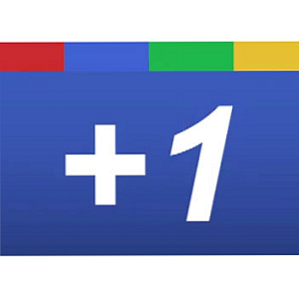
Nun, ich habe endlich nachgegeben und Google Plus angenommen. Es war nicht freiwillig - mit den meisten neuen Modeerscheinungen möchte ich gerne abwarten, ob das 90% der meisten neuen und aufregenden Online-Phänomene in den Äther des Cyberspace übergeht. Im Falle von Google Plus wurde ich sofort an so viele andere fehlgeschlagene Projekte in der Vergangenheit erinnert - Google Wave, Google Video Player, Google Notizbuch… .die Liste geht weiter und weiter.
Als Google Plus herauskam, hatte ich die gleiche Sorge wie immer. Aber mit der Zeit hat sich das sicherlich geändert.
Integration von Google Plus in Ihr Blog
In den letzten Tagen habe ich mich entschlossen, Google Plus genauer zu betrachten. Dabei stellte ich fest, dass Google Internet im Allgemeinen schneller integriert wird, als wahrscheinlich vielen Menschen bewusst ist. Aus diesem Grund ist es wahrscheinlich höchste Zeit, sich den Borg anzuschließen. Widerstand ist doch sinnlos, richtig?
Nun haben wir hier einiges über Google Plus berichtet. Bakari beschreibt, wie Google Plus in Blogger integriert ist. Ihr Google+ Profil für Ihre Blogger-Blogs verwenden [News] Ihr Google+ Profil für Ihre Blogger-Blogs verwenden [News] Es scheint, als würde jede zweite Woche Google neue Funktionen zur Verbesserung seiner Websites für soziale Netzwerke bereitstellen. Google+ zufolge sind über 40 Millionen Menschen beigetreten. Diese Woche gab es Pläne bekannt, Google zu erlauben,… Read More .
Genau wie bei Twitter und Facebook So fügen Sie Facebook-Widgets und -Schaltflächen zu Ihrer Website hinzu So fügen Sie Facebook-Widgets und -Schaltflächen zu Ihrer Website hinzu Lesen Sie mehr. Nun ist es an der Zeit, die Tools, die zur Integration von Google Plus in Ihr Blog verfügbar sind, durchzugehen. Erstellen Sie zunächst eine neue G + -Seite für Ihre Website in Ihrem Google Plus-Konto, indem Sie auf klicken “Erstellen Sie eine Google+ Seite” im rechten Navigationsbereich.

Das Erstellen einer Google+ Seite für Ihr Blog oder Ihre Website ist ein entscheidender Aspekt, um sie im Einflussbereich der sozialen Netzwerke zu etablieren.
Übrigens - lassen Sie Ihre Tagline zählen. Konzentrieren Sie sich auf Themen, die in Ihrem Blog oder auf Ihrer Website behandelt werden, damit Sie von Ihnen gefunden werden. Wählen Sie ein gutes Markenfoto für Ihre Website aus und los geht's. Sobald Ihre neue Seite aktiv ist, können Sie wie auf Facebook Ihre Geschichten teilen, Kommentare posten und alles, was Sie tun können, um mit Ihren Lesern ein Gespräch zu beginnen.

Das Über Seite ist wichtig. Vergewissern Sie sich, dass das obere Menüband eine coole Auswahl an Fotos enthält, die den Inhalt der Website widerspiegeln. Bieten Sie eine gute, solide, gut geschriebene Einführung, Kontaktinformationen (dadurch wirken Sie professioneller aus) und natürlich der Link zur Website.

Nachdem Sie nun von einer verwandten Google+ Seite zu Ihrer Website verlinkt haben, ist es an der Zeit, die Google+ Tools in die andere Richtung zu verknüpfen.
Hinzufügen eines Google Plus-Badges zu Ihrem Blog
Als Erstes möchten Sie ein Badge erstellen, das von Ihrer Website oder Ihrem Blog direkt auf Ihre neue Google Plus-Seite für die Website verweist. Dies tun Sie von Ihrer gerade erstellten Google Plus-Seite aus. Klicke auf das “Loslegen” Link im linken Navigationsbereich, blättern Sie nach unten zu “Verbinden Sie Ihre Website” und klicken Sie auf “Holen Sie sich das Abzeichen“.

Dank eines schnellen Assistenten, den Google zur Verfügung stellt, ist dies leicht genug. Füllen Sie einfach die URL aus, die mit Ihrer neuen Seite verlinkt ist, und scrollen Sie nach unten, um festzulegen, welche Direktverbindung Sie einrichten möchten “Abzeichen” wird aussehen wie. Momentan sind Ihre Auswahlmöglichkeiten ziemlich begrenzt, aber es gibt ein großes G + -Bild, das für Seitenleisten ziemlich gut funktioniert. In meinem Fall möchte ich ein Medium an die Spitze der Website setzen.

Sie können den Namen Ihrer Site ausdrucken oder einfach als einfache Schaltfläche belassen. Der nächste Schritt besteht darin, nur das hervorzuheben “Kopf” Code und fügen Sie es irgendwo in das ein
Stichworte. In WordPress ist dies wahrscheinlich in Ihrer Datei header.php.Fügen Sie anschließend den Abschnitt mit den Href-Links in den Seitenbereich Ihrer Seite ein, an dem der Ausweis angezeigt werden soll. In meinem Fall habe ich es in die Hauptvorlage meiner Website eingefügt, damit es auf jeder Seite vor allem Inhalt angezeigt wird, wie unten gezeigt.

Hinzufügen der + 1-Schaltfläche zu Ihrer Site
Als Nächstes fügen Sie jeder Artikelseite die + 1-Schaltfläche hinzu, damit Ihre Beiträge mit der ganzen Welt geteilt werden können. Gehen Sie zum selben “Loslegen” Seite in Google Plus wie zuvor und scrollen Sie nach unten zum Link, um die + 1-Schaltfläche zu Ihrer Website hinzuzufügen.
Sie sehen einen blauen Knopf mit der Aufschrift “Gehen Sie zu Google+” und darunter ein Link, der liest “Holen Sie sich den Code“. Klicken Sie auf diesen Link. Sie gelangen so zum einfachen Assistenten, mit dem Sie Ihre Taste problemlos konfigurieren können.

Wählen Sie die Größe des Symbols und die Breite des gewünschten Text- / Symbol-Snippets aus. Der Code wird unten im Feld angezeigt. Platzieren Sie wieder wie obene


